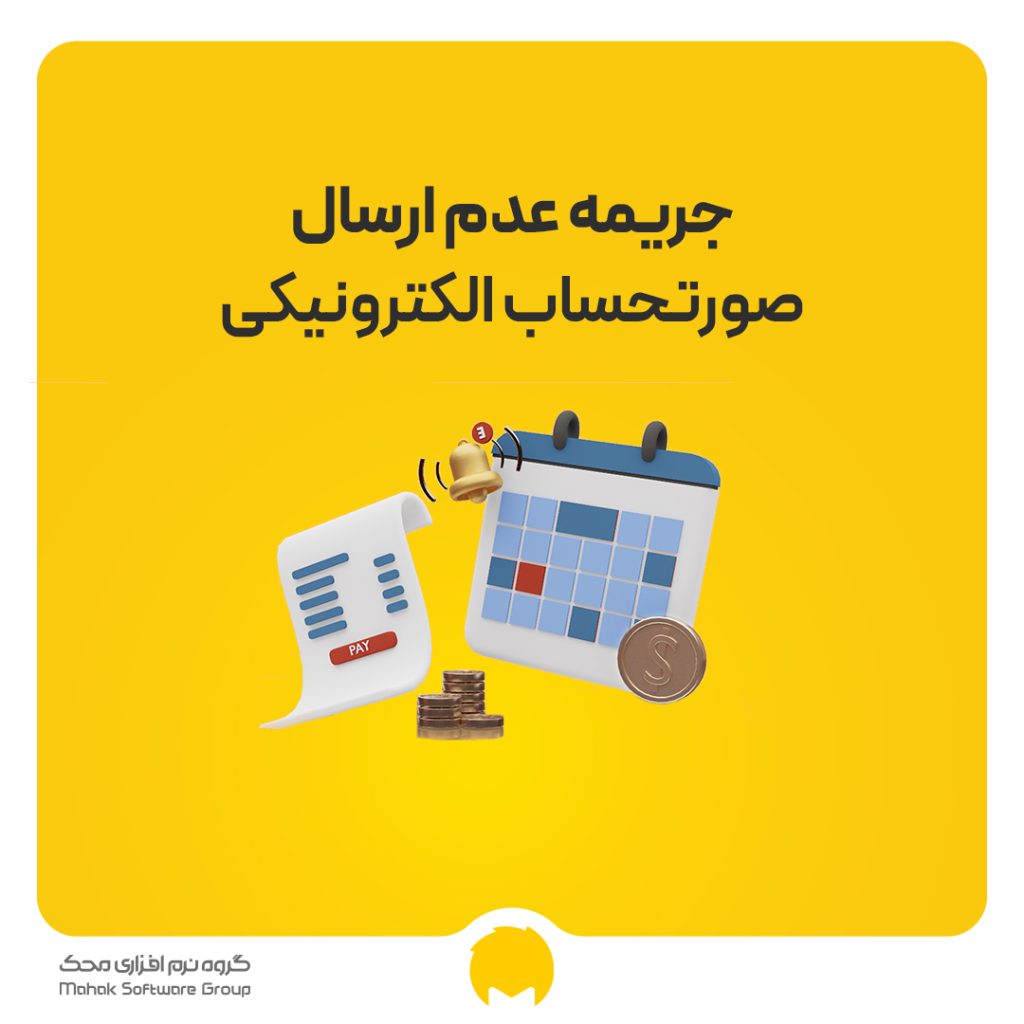مقدمه
مجموعه نرمافزارهای آفیس امروزه در بیشتر شرکتها استفاده میشود و نمیتوانید شرکتی را پیدا کنید که از این مجموعه نرمافزار برای انجام امور روزانه خود استفاده نکند. اکسل یکی از نرمافزارهای این مجموعه است که قابلیتهای زیادی را در خود جای داده است. رسم نمودارها، جداول و فرمول نویسی، این نرمافزار را به یکی از پر کاربردترین برنامههای مجموعه آفیس تبدیل کرده است. در این مطلب از وبلاگ محک شما را کاربردهای نرم افزار اکسل در حسابداری آشنا میکنیم. اگر شما حسابدار هستید با مطالعه این مطلب میتوانید از قابلیتهای نرم افزار اکسل برای سادهتر کردن کارهای خود استفاده کنید و اگر تازه پا به دنیای حسابداری گذاشتهاید هم آشنایی مقدماتی با این قابلیتها برای شما مفید خواهد بود.
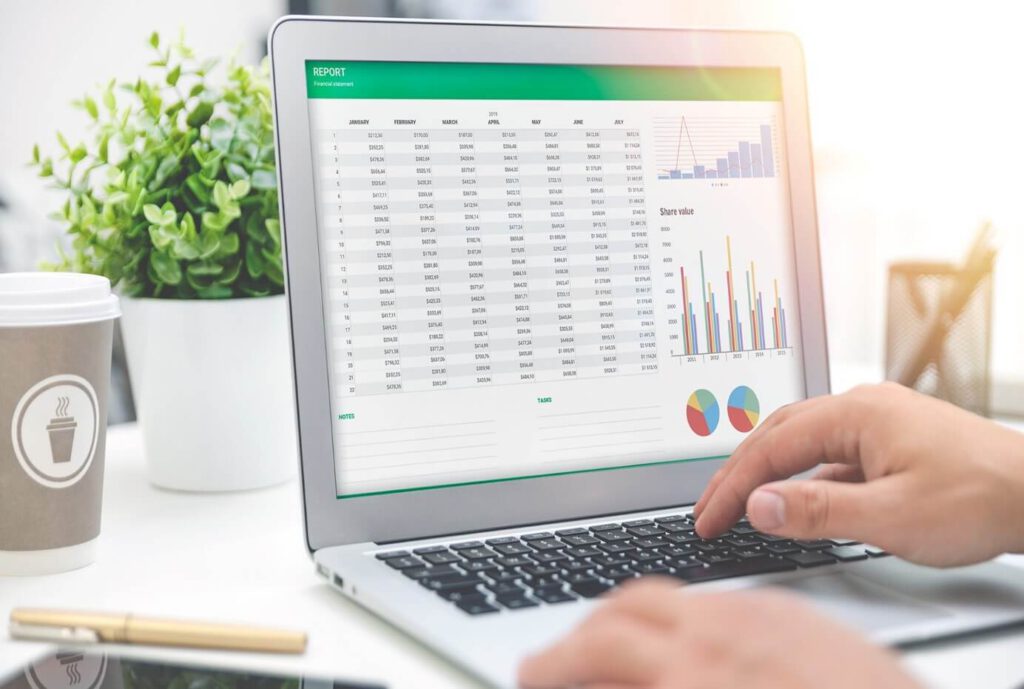
تکنیکهای کاربردی اکسل در حسابداری
در نرم افزار اکسل ترفندهای مختلفی وجود دارد که میتوانید با استفاده از آنها کارهای خود را سادهتر و در زمان کوتاهتری انجام دهید. در این بخش از مطلب ما چند ترفند کاربردی نرمافزار اکسل در حسابداری را به شما معرفی میکنیم تا با انجام آنها به صورت حرفهای از نرم افزار اکسل برای کارهای حسابداری خود استفاده کنید.
پر کردن سریع سلولها
زمانی که شما نرم افزار اکسل را باز میکنید با تعدادی مستطیل خالی روبهرو میشوید که همانطور که احتمالا میدانید، به آنها سلول گفته میشود. این خانههای خالی محلی هستند که شما میتوانید دادهها و اطلاعات مختلفی را در آنها وارد کنید. یکی از قابلیتهای نرم افزار اکسل این است که میتوانید این خانهها را به صورت خودکار و بدون تایپ کردن کامل کنید (Autofill).
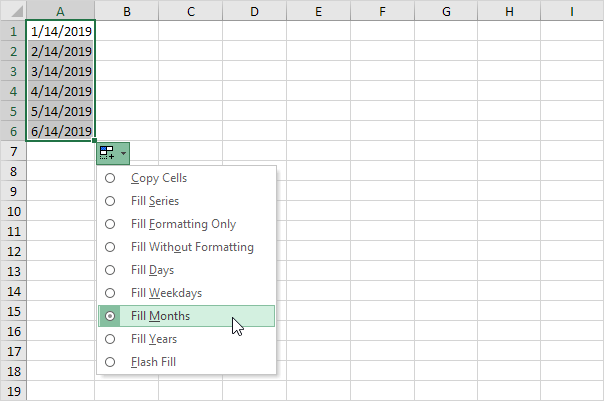
با پر کردن چند سلول در یک ستون، خانههای بعدی به صورت خودکار کامل میشود. این قابلیت پر کردن خودکار با سیستم پیشنهادی مایکروسافت کار میکند. استفاده از این قابلیت اکسل در حسابداری میتواند زمان انجام کارهای شما را به میزان قابل توجهی کوتاه کند.
قالببندی سریع صفحات
اگر شما در حال تشکیل دادن یک صفحه بزرگ هستید، قالببندی اطلاعات مختلف ممکن است که زمان زیادی را از شما بگیرد. برای قالببندی سریع صفحات میتوانید چند سلول را به وسیله نشانگر انتخاب کنید و رنگ و هرچیزی که مربوط به آنها است را به صورت دلخواه تغییر دهید. نرمافزار اکسل میانبرهای بیشتری را برای شما قرار داده است که تا بهتر و سریعتر بتوانید قالببندی صفحات را انجام دهید. در این بخش از مطلب تمامی این میانبرها را برای شما قرار دادیدم تا با استفاده این میانبرهای اکسل در حسابداری، بتوانید سریعتر از قبل قالببندی یا فرمت صفحات را انجام دهید.
- Ctrl + shift + 1: قالببندی اعداد به صورت دو رقم اعشار
- Ctrl + shift + 2: نمایش اعداد در فرمت ساعت
- Ctrl + shift + 3: نمایش اعداد در فرمت تاریخ
- Ctrl + shift + 4: نمایش به صورت واحدهای پول
- Ctrl + shift + 5: نمایش به صورت درصد
- Ctrl + shift + 6: نمایش با استفاده از نمادهای علمی
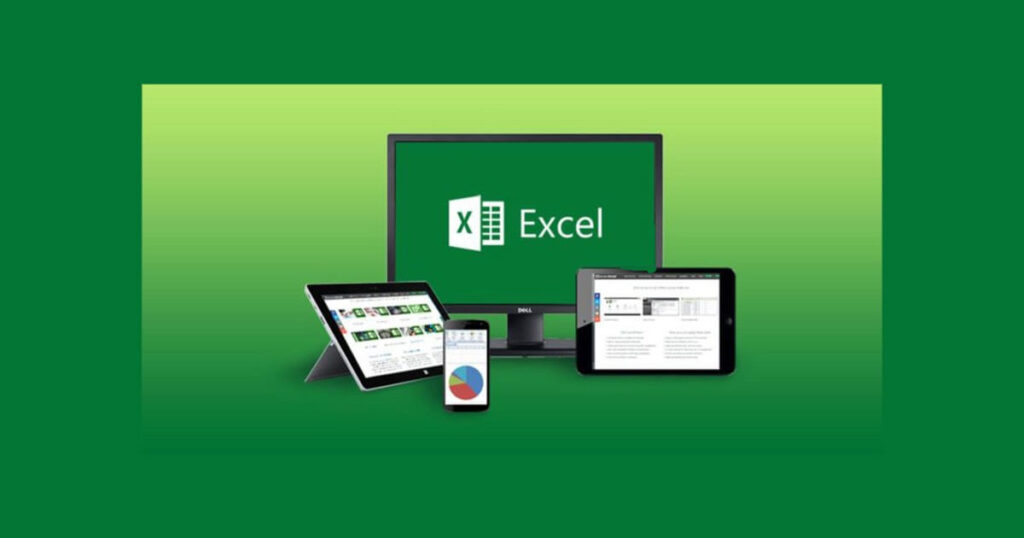
قابلیت Sparklines اکسل در حسابداری
با استفاده از این قابلیت میتوانید سلولهای مختلفی را به صورت نمودار نشان دهید. این قابلیت که به صورت داخلی یا Embed در نرم افزار اکسل قرار دارد و میتواند نمودارهای مختلفی مثل نمودار میلهای یا خطی را نمایش دهد. برای رسم نمودار خود باید ابتدا دادههای مورد نظر را با استفاده از نشانگر موس انتخاب کنید و به قسمت Insert بروید. در این قسمت میتوانید نمودار مورد نظر خود را انتخاب کنید. این قابلیت اکسل در حسابداری به شما کمک میکند تا دادههای مختلف را به صورت جمع و جور نمایش دهید.
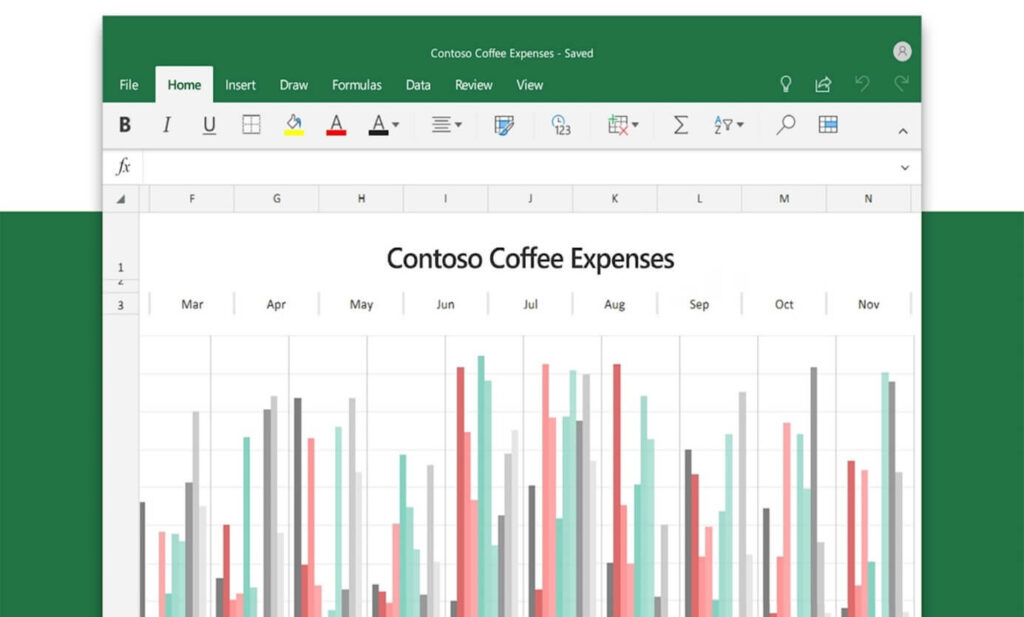
اتصال و فیلتر کردن دادهها
در این قابلیت امکان فیلتر کردن دادهها برای شما قرار داده شده است تا بتوانید بهتر روی دادهها و اطلاعات خود مدیریت داشته باشید. برای استفاده این قابلیت اکسل در حسابداری ابتدا باید جدول یا ردیف خود را انتخاب کنید و سپس منوی Insert را باز کنید. در این منو گزینهای به نام Slicer قرار دارد که با کلیک کردن روی آن میتوانید دادههای یک ستون یا ردیف را به صورت کامل فیلتر کنید.
دستکاری دادهها در جداول محوری (PivotTables)
زمانی که شما با انبوهی از دادهها و اعداد روبهرو هستید، یک جدول محوری به شما کمک میکند تا بهتر بتوانید دادههای مختلف را کنترل کنید و تغییر دهید. این قابلیت اکسل در حسابداری به شما کمک بسیاری خواهد کرد. برای استفاده از این قابلیت میتوانید به منویData مراجعه کنید. در این منو گزینه PviotTable و PviotChart Wizard قرار دارد که با استفاده از Wizard میتوانید جداول مختلف را ایجاد کنید و قالببندی معناداری برای آنها قرار دهید.
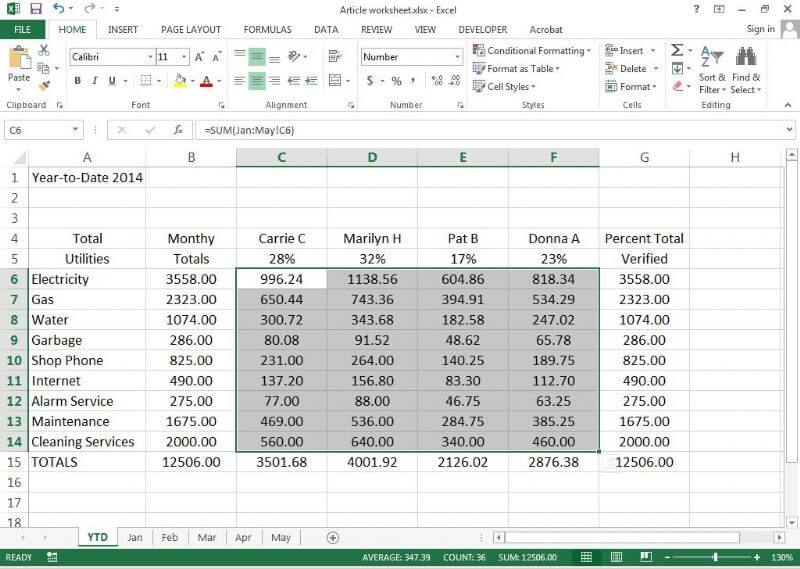
حرکت ساده بین فرمولها و سلولها
برای جابهجایی ساده بین فرمولها و سلول میتوانید از کلید میانبر Ctrl + tlide (~) استفاده کنید. با استفاده از این میانبر هنگام تنظیم صفحات اکسل میتوانید به سرعت فرمولها را بررسی کنید.
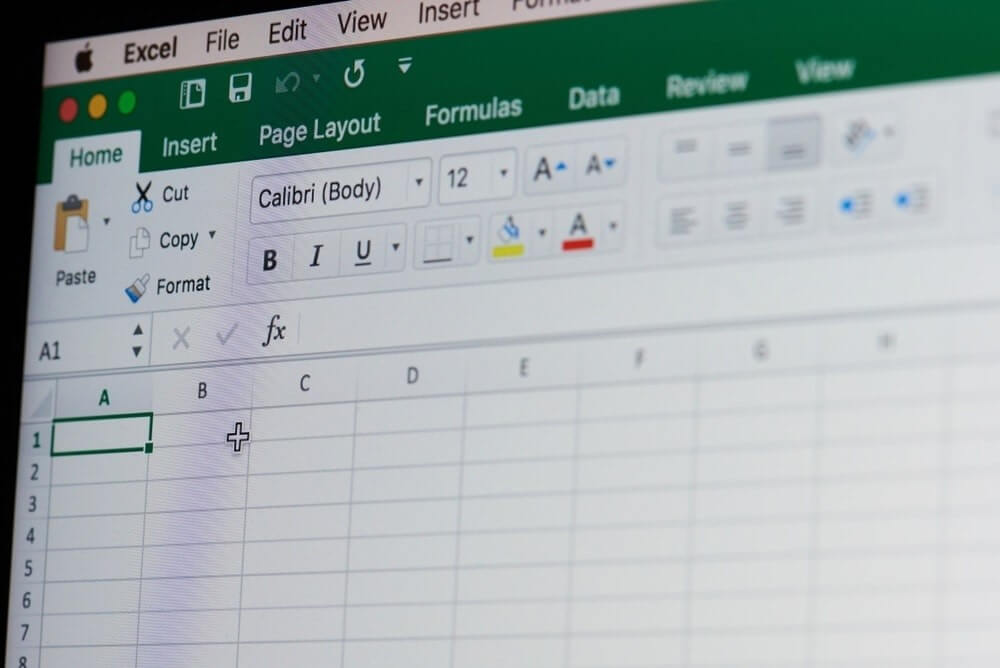
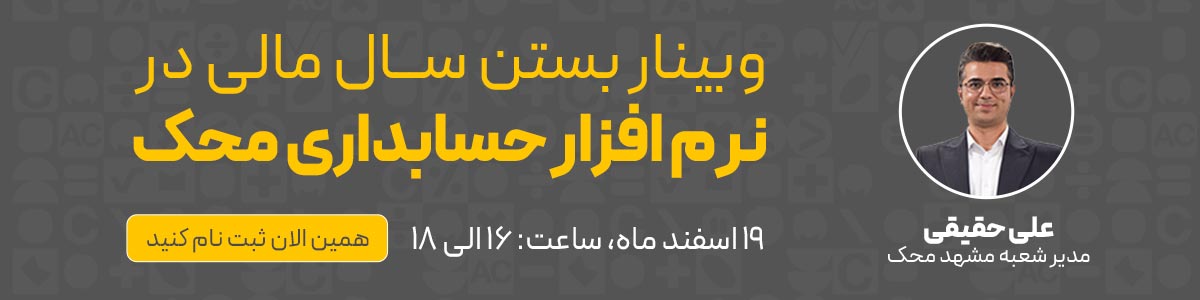

استفاده از نوار وضعیت بدون فرمول
نوار وضعیت به شما این امکان را میدهد بدون استفاده از فرمول مقادیری مثل تعداد یا میانگین را ببینید. برای استفاده از این قابلیت اکسل در حسابداری باید سلولهای جدول مورد نظر خود را انتخاب کنید. پس از انجام این کار آمار فوری و دقیق سلولهای انتخاب شده جدول به شما نمایش داده میشود.
پنهان کردن صفرها برای نمایش بهتر اعداد
در زمانهایی که با اعداد بزرگ کار میکنید، استفاده از این قابلیت اکسل در حسابداری میتواند به نمایش بهتر اعداد کمک کند. برای انجام این کار و دیدن این قابلیت باید مقداری تنظیمات نرم افزار اکسل خود را تغییر دهید. برای شروع روی منو File کلیک و سپس به منوی Option بروید. در این قسمت باید به تنظیمات پیشرفته مراجعه کنید. در سمت چپ این پنجره گزینه Advanced وجود دارد که شما را به سمت تنظیمات پیشرفته نرم افزار اکسل میبرد. در این قسمت باید تیک تایید گزینه “Show a zero in cells that have zero values” را بردارید تا دیگر صفرها در سلولها نمایش داده نشوند. این مراحل برای کاربران ویندوزی قابل انجام است و افرادی که از سیستم عامل مک استفاده میکنند باید همین مراحل را در منوی Preference دنبال کنند.
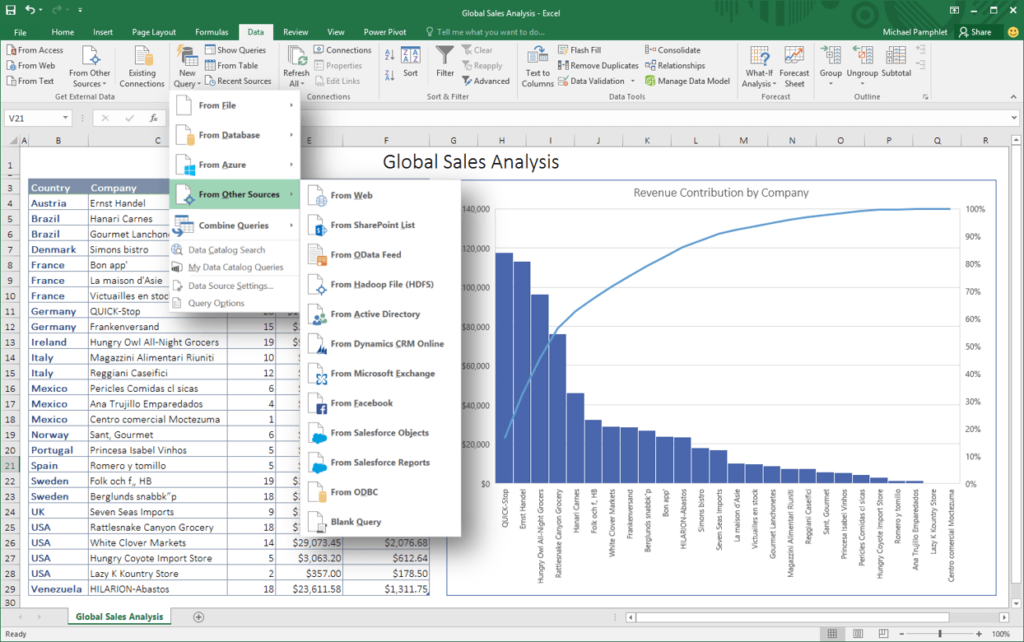
استفاده از الگوهای اکسل در حسابداری
همهی نسخههای اکسل دارای الگوهای مشخصی هستند. برای استفاده از الگوها باید به منوی Insert بروید و از طریق زبانه Spreadsheet Solutions الگوهای مختلفی را پیدا کنید. دقت کنید که برای انجام این کار باید از یک صفحه کار خالی استفاده کنید و الگوهای آماده را مورد استفاده قرار دهید. استفاده از الگوها در برخی از موارد موجب میشود که سرعت کار شما به شدت افزایش پیدا کند و نیازی نباشد که به طور دستی صفحه مورد نظر خود را ایجاد کنید.
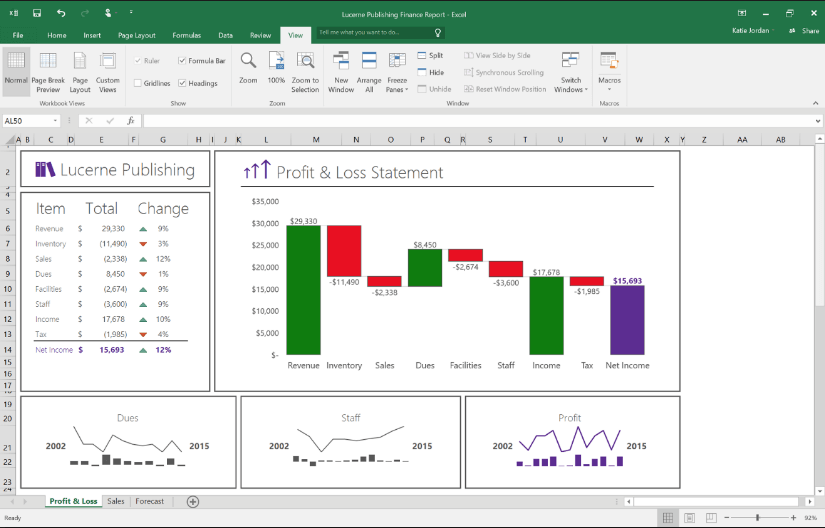
ترسیم سریع دادهها
برای رسم نمودارها ممکن است که ساعتها با گزینههای مختلفی در نرمافزار اکسل سر و کله بزنید. در این بخش از مطلب به شما ترفندی را آموزش میدهیم که فقط با فشار دادن یک دکمه نمودار مورد نظر را در مقابل خود داشته باشید. برای انجام این کار سلولهای مورد نظر خود را انتخاب کنید و سپس دکمه ALT + F1 را فشار دهید، اکنون نمودار شما روی صفحه مانیتور قرار دارد.
جست و جوی سریع کاربرگ یا WorkSheet
برای دسترسی سریع به اسناد اخیر خود کافیست بر روی گزینه File یا آیکون آفیس کلیک کنید. در این قسمت گزینه به نام Resents وجود دارد که با کلیک کردن روی آن لیستی از تمام کارهای خود را مشاهده میکنید. در قسمت تنظیمات پیشرفته میتوانید میزان نمایش این لیست را تغییر دهید تا محدوده بیشتری از اسناد کاری شما نمایش داده شود.
رسم سریع جدولها
افرادی هستند که ساعات زیادی را برای رسم یک جدول ساده در نرم افزارهای آفیس صرف میکنند. از دیگر قابلیتهای شگفت انگیز اکسل در حسابداری این است که تنها در چند ثانیه میتوانید یک جدول رسم کنید. برای انجام این کار باید یک سری سلول را انتخاب کنید. دادههای درون این سلولها همان اطلاعات جدول هستند. پس از انتخاب سلولها کلیدهای میانبر Ctrl + T را فشار دهید تا جدول را به سادگی مشاهده کنید. همچنین شما میتوانید از این جدول در دیگر نرم افزارهای مجموعه آفیس استفاده کنید.
اجرای فرمولها بر اساس سلول مرجع
چهار روش وجود دارد که میتوان از طریق آنها میتوان سلول ها را قالببندی کرد.
- در روش اول سطر ثابت میماند و سلولهای داخل ستون تغییر میکنند. استفاده از این روش زمانی مناسب است که قصد دارید تا فرمول را به صورت بالا به پایین اجرا کنید
- در این مدل که مخالف مورد قبلی است، ستون ثابت میماند و سطر تغییر میکنند. این روش زمانی مناسب است که قصد دارید فرمول را به سمت چپ یا راست بکشید
- در این مدل تمامی سلولها ثابت میمانند و هیچ تغییری نمیکنند. برای انجام این کار در فرمول باید قبل از حرف و عدد ستون و ردیف یک علامت دلار یا $ قرار دهید
- در این مدل تمامی سلولها قابل تغییر هستند و هیچ علامتی در فرمول قرار نمیگیرد
درک این مفهوم هنگام استفاده از اکسل در حسابداری بسیار اهمیت دارد. در برخی از موارد ممکن است که شما ردیفها و ستونهای زیادی را در جدول اکسل خود ایجاد کنید و برای هر کدام از آنها فرمول خاصی را قرار دهید. با تسلط روی این مفهوم کار شما بسیار سادهتر میشود و از ایجاد خطاها و بروز مشکلات پیشگیری میشود. زمانی که شما کار خود را بدون نقص انجام دهید، زمان کمتری برای رفع مشکلات و انجام اصلاحات لازم صرف خواهید کرد.
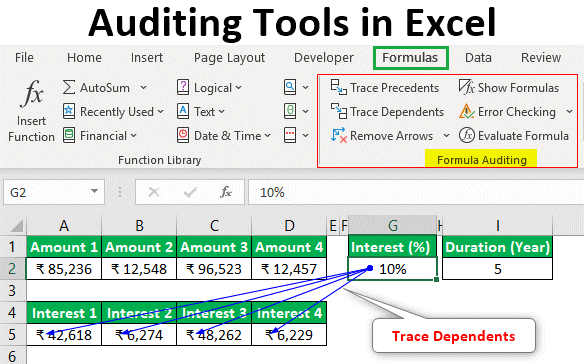
قابلیت ارزیابی فرمول یا Formula Audtiting اکسل در حسابداری
فرمولها قسمت بزرگی از کارهای حسابداری در نرم افزار اکسل را خود اختصاص میدهند. ممکن است که گاهی اوقات خطاهایی هنگام نوشتن فرمولها رخ دهد و نتیجه نهایی به صورت کاملا اشتباه در اختیار ما قرار گیرد. برخی از این خطاها واضح هستند و میتوان آنها را به سادگی تشخیص داد. اما برخی از اشتباهات و ارورهای ممکن است به صورت منطقی و معنایی اشتباه باشند به همین علت پیداکردن آنها ممکن است کمی مشکل باشد.
با استفاده از نوار بررسی فرمول میتوان رفتار و نحوه کارکرد یک فرمول را به طور کلی بررسی کرد. این ابزار که در نوار ابزار وجود دارد، یکی از بزرگترین قابلیتهای اکسل در حسابداری است. این قابلیت تنظیمات مختلفی دارد که میتوان از طریق آنها نحوه کارکرد یک فرمول را به طور کامل مورد بررسی قرار داد. استفاده از این قابلیت به حسابداران کمک میکند تا بتوانند اسناد مختلف را بررسی کنند. با بررسی دقیق روی اسناد احتمال بروز خطاهای مختلف کمتر از همیشه میشود.
اعتبارسنجی دادهها
با استفاده از این کاربرد اکسل در حسابداری میتوان نوع دادههایی که یک سلول میتواند درون خود نگهداری کند را مشخص کنید. این قابلیت زمانی که کاربر یا حسابدار دادهای را به صورت اشتباه وارد کند، به او اخطار میدهد و نمیگذارد که این داده درون سلول قرار بگیرد. گزینههای مختلفی برای تنظیم این قابلیت وجود دارد که هر کدام از آنها نوع داده درون یک سلول را تعیین میکنند.
به طور مثال میتوانید مشخص کنید که در یک سری از سلولها تنها اعداد صحیح قرار بگیرند یا در موارد دیگر میتوانید در ستون تاریخ، نوع نوشتن آن را مشخص کنید که تمامی حسابداران از یک شیوه و قالب برای وارد کردن تاریخ در سند استفاده کنند. به کار بردن این قابلیت در اسناد حسابداری یک شرکت میتواند مدیریت اسناد را به شدت آسانتر کند.
حسابداری در اکسل
نرم افزار اکسل نقش پر رنگی را در حسابداری بازی میکند به طوری که شرکتها هنگام استخدام حسابدار امتیاز خاصی را برای افراد مسلط به این نرم افزار قرار میدهند. نرم افزار اکسل طیف گستردهای از امکانات را درون خود جای داده است که حسابداران یا دیگر کاربران با استفاده از این قابلیتها میتوانند کارهای روزمره خود را سادهتر و سریعتر انجام دهند. البته به خاطر داشته باشید که کاربرد یک نرم افزار اداری عمومی است و در نتیجه کاربرد اکسل در حسابداری مرتبط با انجام امور عمومی حسابداری است. نرم افزارهای حسابداری دیگری وجود دارند که مختص به کارهای ویژه حسابداری مثل حسابداری شرکتی یا حسابداری فروشگاهی هستند و حسابداران حرفهای برای انجام کار از آنها استفاده میکنند. گروه نرم افزاری محک، با تولید نرم افزارهای ویژه حسابداری، همراه شما برای انجام امور اختصاصی حسابداری است.